Comment supprimer uniquement les SmartArt dans Excel ?
Supposons que vous ayez inséré plusieurs objets dans une feuille de calcul, tels que des images, des graphiques, des formes automatiques, des SmartArt, et maintenant vous souhaitez supprimer tous les SmartArt uniquement. Comment pouvez-vous procéder ?
Supprimer les SmartArt avec la fonction Atteindre spécial
Supprimer plusieurs SmartArt à la fois avec Kutools pour Excel
 Supprimer les SmartArt avec la fonction Atteindre spécial
Supprimer les SmartArt avec la fonction Atteindre spécial
S'il n'y a que des SmartArt dans votre feuille de calcul, vous pouvez utiliser la fonction Atteindre spécial pour sélectionner rapidement tous les SmartArt, puis appuyer sur la touche Supprimer pour les supprimer.
1. Activez la feuille de calcul où vous souhaitez supprimer les SmartArt, puis cliquez sur Accueil > Rechercher et sélectionner > Atteindre spécial. Voir capture d'écran :

2. Ensuite, dans la boîte de dialogue Atteindre spécial, cochez l'option Objets. Voir capture d'écran :

3. Cliquez sur OK. Maintenant, tous les SmartArt sont sélectionnés, et appuyez sur la touche Supprimer pour les supprimer.
Cependant, ce n'est pas une bonne méthode s'il y a plusieurs objets, car tous les objets autres que les SmartArt sont également sélectionnés en même temps en utilisant la fonction Atteindre spécial. Mais avec l'outil pratique ci-dessous, Kutools pour Excel, vous pouvez rapidement supprimer uniquement les SmartArt.
 Supprimer plusieurs SmartArt à la fois avec Kutools pour Excel
Supprimer plusieurs SmartArt à la fois avec Kutools pour Excel
Si vous avez installé Kutools pour Excel, vous pouvez utiliser son utilitaire Supprimer illustrations et objets pour supprimer uniquement les SmartArt.
Après avoir installé gratuitement Kutools pour Excel, veuillez procéder comme suit :
1. Activez la feuille de calcul où vous souhaitez supprimer les SmartArt, puis cliquez sur Kutools > Supprimer > Supprimer illustrations et objets. Voir capture d'écran :
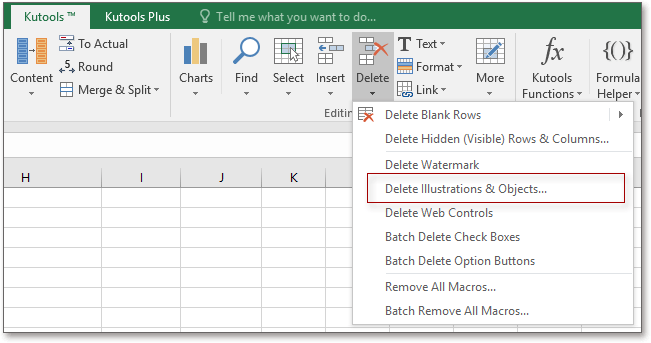
2. Ensuite, dans la fenêtre contextuelle, cochez uniquement l'option SmartArt sous la section Supprimer, puis cochez l'option Feuille active, Feuilles sélectionnées ou Toutes les feuilles selon vos besoins dans la section Rechercher dans. Voir capture d'écran :

Cliquez sur OK, maintenant seuls les SmartArt sont supprimés.
Avec l'utilitaire Supprimer illustrations et objets de Kutools pour Excel, vous pouvez uniquement supprimer des graphiques, des images dans la feuille active, les feuilles sélectionnées ou tout le classeur, et vous pouvez également supprimer ensemble des graphiques, des lignes et des zones de texte. Cliquez ici pour en savoir plus sur cet utilitaire.
Articles connexes :
Meilleurs outils de productivité pour Office
Améliorez vos compétences Excel avec Kutools pour Excel, et découvrez une efficacité incomparable. Kutools pour Excel propose plus de300 fonctionnalités avancées pour booster votre productivité et gagner du temps. Cliquez ici pour obtenir la fonctionnalité dont vous avez le plus besoin...
Office Tab apporte l’interface par onglets à Office, simplifiant considérablement votre travail.
- Activez la modification et la lecture par onglets dans Word, Excel, PowerPoint, Publisher, Access, Visio et Project.
- Ouvrez et créez plusieurs documents dans de nouveaux onglets de la même fenêtre, plutôt que dans de nouvelles fenêtres.
- Augmente votre productivité de50 % et réduit des centaines de clics de souris chaque jour !
Tous les modules complémentaires Kutools. Une seule installation
La suite Kutools for Office regroupe les modules complémentaires pour Excel, Word, Outlook & PowerPoint ainsi qu’Office Tab Pro, idéal pour les équipes travaillant sur plusieurs applications Office.
- Suite tout-en-un — modules complémentaires Excel, Word, Outlook & PowerPoint + Office Tab Pro
- Un installateur, une licence — installation en quelques minutes (compatible MSI)
- Une synergie optimale — productivité accélérée sur l’ensemble des applications Office
- Essai complet30 jours — sans inscription, ni carte bancaire
- Meilleure valeur — économisez par rapport à l’achat d’add-ins individuels